
メール返信が素早い人ほど仕事の依頼が増える?!
ガジェット好きの現役の産業翻訳者が
メールに「即レス」するコツを伝授します。
スマートスピーカーは
「条件をトリガーにして自動的に通知する」が便利
Google NestやAmazon Echo(Alexa)などで知られるスマートスピーカー。スマートスピーカーの機能としてまず思いつくものと言えば、声がけ(音声認識)により指定された動作(音楽を流す、天気を伝えるなど)を実行する、などだと思います。しかしスマートスピーカーは、音声認識で指定された内容を実行させるだけでなく、あらかじめ設定した条件(時間、メール受信など)に応じて自動的にアナウンスさせることも可能で、これが何かと便利です。
たとえば、私は各取引先の請求書締め日に「○○社の請求書はもう作成しましたか?」というアナウンスがAmazon Echoから流れるように設定しています。請求書の締め日は各社バラバラなので、日々忙しく過ごしていると忘れがちですが、このアナウンスが流れることで思い出します。または、仕事ではありませんが、小学生の娘たちが学校に出かける時間には、「学校に行く時間だよ。帽子、水筒、マスクは持った?」とのアナウンスがAmazon Echoから流れ、さらに遅刻ギリギリの時間になると「クシコスポスト」の音楽が流れるようにしています。母親の仕事がちょっとだけ減ります(笑)。
毎朝、Googleスマートスピーカーに
向こう1週間の予定を教えてもらおう
さて今回は、Googleスマートスピーカー(*)のこうした自動アナウンスの機能を使って、「毎日決まった時間に向こう1週間の予定を音声で流す」というコツをお伝えします。また、Googleカレンダーも使用します(普段から、Googleカレンダーに予定を入力することが必要)。スマートスピーカーをお持ちの方は、声がけで予定をスマートスピーカーに確認したことがあるかもしれません。しかしそこから一歩進め、スマートスピーカーに向こう1週間分の予定を毎日定時にアナウンスさせるようにすると、予定が把握しやすくなるので便利です。
*ここでは「Googleアシスタント搭載のスマートスピーカーまたはスマートディスプレイ」(Nest Mini、Nest Hub、Nest Hub Max、Google Home Miniなどのいずれか)を総称して「Googleスマートスピーカー」と呼ぶこととします。
なお、Amazon Echoでは1週間分の予定を自動アナウンスすることはできません(2023年4月現在)。Amazon Echoでスケジュールに関して自動アナウンスできるのは、当日、翌日、2日後の予定のみです。このため、ここではGoogleのスマートスピーカーシリーズを使用します。
さて、この予定をアナウンスさせるということがなぜ、メールを早く返信できることにつながるのでしょう?
[返信メールをすばやく書けるようになるための3大要素]
1.メールで打診された案件にかかる作業時間をすぐ見積もれる
2.自分の予定を把握している(そうすれば①の作業時間が確保できるかすぐわかります)
3.メールの本文が早く書ける
第6回でお伝えしたように、メールにすばやく返信できるようになるためには、1. メール受信にすばやく気がつくことと、2. 返信メールをすばやく書くことの両方が必要ですよね。2に役立つコツを、本コラム第6回~第10回でお伝えするわけですが、重要メール≒案件打診メールと考えた場合、返信メールをすばやく書くためには「自分の予定を把握している」ことも必要なことだと思います。
もちろんカレンダーや手帳を確認すれば良いわけですが、頭に予定があらかじめ入っていたほうが動きがさらに速くなります。そのためにスマートスピーカーを活用しませんか?私は毎朝7:00に、当日も含め、向こう1週間分の予定がGoogle Nestから自動アナウンスされるように設定しています。こうすることで、予定が頭に入るようになるので、メールをすばやく返信しやすくなると感じています。
こちらによると、日本のスマートスピーカー所有率は21.6%(2021年)。通翻クラスタの皆さまは好奇心が旺盛でガジェットに精通している方も多いので、本コラム読者のスマートスピーカー所有率はもっと高いと思いますが、まだお持ちでない方は、ぜひ購入してみてください。数千円で買えますし、なにより費用対効果が非常に高いので本当におすすめです。
今回使用するもの
・Googleアシスタント搭載のスマートスピーカーまたはディスプレイ(Nest Mini、Nest Audio、Nest Hub、Nest Hub Maxのいずれか)
・「Google Home」スマートフォンアプリ(iOS版またはAndroid版)
・Googleカレンダー
では早速設定していきましょう。
*手順*
1.まずは、予定が発生した際に、普段からGoogleカレンダーに入れるようにします。
ここで1つポイント。祝日を休日にしている場合は、この祝日もGoogleカレンダーに入れておくと便利です。祝日だったことをうっかり忘れて、仕事を入れてしまったりしませんか? 私は基本的に祝日は仕事を休みにしていますが、過去にはよく祝日だったことを忘れて仕事を入れてしまうことがありました。
なおこちらにあるように、Googleカレンダーには自動的に祝日が追加されます。しかし残念ながら、自動的に追加された祝日などの予定はGoogleスマートスピーカーでは読み上げられないのです(2023年4月現在、詳しくはこちらの「サポートされていないカレンダー」)。なので祝日をGoogleスマートスピーカーにアナウンスさせたい場合は、手動でGoogleカレンダーに入力する必要があります。
2.Googleスピーカーの初期設定が終わっていない場合は、「Google Home」スマートフォンアプリ(iOS版またはAndroid版)とGoogleスマートスピーカーを使い、こちらを見ながら設定してください。
3.「Google Home」スマートフォンアプリから、[ルーティン]>[+]>[家のメンバー]または[個人用]をタップ。
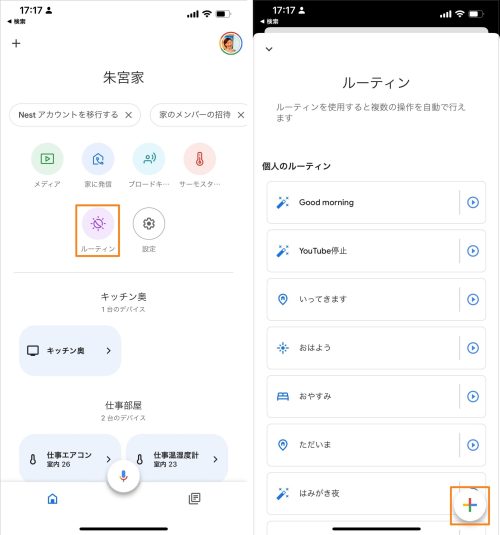
4.このルーティン名を入力し、[+開始条件を追加]をタップしたら、開始条件を追加します。平日の毎朝7時に予定をアナウンスさせるようにするなら、[特定の時刻]をタップし、以下のように指定します。
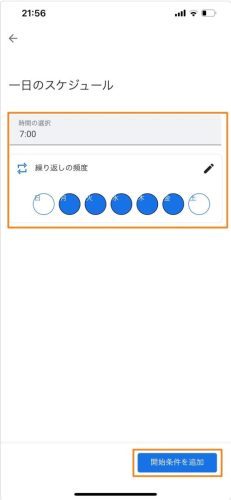
5. [開始条件を追加]>[+アクションを追加]をタップ。次に、[カスタム アクションの追加]をタップして、「今日の予定を教えて」と文字を入力します。同様の操作を繰り返し、「明日の予定を教えて」「明後日の予定を教えて」「3日後の予定を教えて」「4日後の予定を教えて」「5日後の予定を教えて」「6日後の予定を教えて」と入力し、最後に[保存]をタップします。
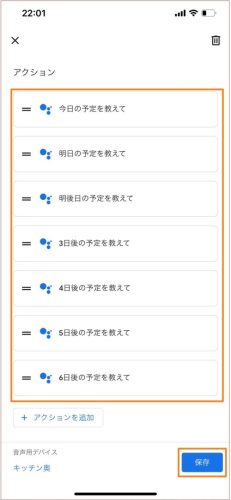
6.これで、当日を含む1週間分の予定が毎朝7:00にアナウンスされるようになりました!

英日の翻訳者/校閲者/QA担当者。現在は、社内とフリーランスの2形態で働いている。ITマーケティング分野が専門。翻訳には品質を、事務作業には効率化を追求し続けている翻訳者。 文学部英文学科を卒業後、予備校講師(英語・社会)、カナダ留学(通訳翻訳専門学校に通学)を経て、20代で翻訳者に。 2022年にはフェローアカデミーの翻訳通信講座「マスターコース『IT・マーケティング』」で講師を担当。2022年JTF翻訳祭「翻訳者のリアルとライフステージ 翻訳者のリアル」、2021年JAT TACセミナー「実務翻訳者の業務効率化と営業舞台裏」でスピーカーを担当。 アメリアクラウン会員(金融・ノンフィクション)、翻訳実務士(IT)。 プライベートではガジェットと洋裁をこよなく愛する、2児の母。
おすすめの記事
-

2025.02.21 UP
【つーほんウェビナー特別編】フリーランス必見! 来年の確定申告に備えよう
NISA・iDeCo・ふるさと納税が学べる1時間 FPがオススメするかしこいお金の増やし方セミナー- #ウェビナー&イベント
- #キャリアアップ
- #事務・税務・法務
-

2023.10.13 UP
知っておきたいセキュリティの基本Vol.7
セキュリティ事件ファイル その5- #キャリアアップ
- #事務・税務・法務
-

2023.09.20 UP
知っておきたいセキュリティの基本Vol.6
セキュリティ事件ファイル その4- #キャリアアップ
- #事務・税務・法務
-

2023.09.11 UP
産業翻訳者に聞きました
「インボイス登録」していますか?- #キャリアアップ
- #事務・税務・法務





